HP ProDesk 405 G1 Microtower PC Manuel d'utilisateur
Naviguer en ligne ou télécharger Manuel d'utilisateur pour Non HP ProDesk 405 G1 Microtower PC. HP ProDesk 485 G1 Microtower PC [fr] Manuel d'utilisatio
- Page / 57
- Table des matières
- MARQUE LIVRES
- HP ProDesk 405 G1 Microtour 1
- À propos de ce livre 3
- Sommaire 5
- 1 Caractéristiques du produit 7
- Composants du panneau avant 9
- Composants du panneau arrière 10
- 2 Mises à niveau du matériel 13
- Retrait du panneau avant 17
- Connecteurs de la carte mère 19
- Modules DIMM 21
- Modules DIMMs DDR3-SDRAM 21
- Installation de modules DIMM 22
- Emplacement des lecteurs 29
- N Vis de montage Périphérique 30
- Disque dur de 3,5 pouces 30
- Verrou de câble 45
- A Remplacement de la batterie 51
- B Décharges électrostatiques 54
- Préparation au transport 56
Résumé du contenu
Guide de référence du matérielHP ProDesk 405 G1 Microtour
Composants du panneau arrière1 Connecteur du cordon d’alimentation 7 Connecteur audio de sortie de lignepour périphériques audio alimentés(vert)2 V
Composants du lecteur de carte multimédiaLe lecteur de cartes multimédia est un périphérique en option disponible sur certains modèlesuniquement. Repo
Emplacement du numéro de sérieChaque ordinateur possède un numéro de série unique et un identifiant de produit situés sur sonchâssis externe. Ayez tou
2 Mises à niveau du matérielFonctionnalités de maintenanceL’ordinateur possède des fonctions facilitant sa mise à niveau et son entretien. Un tournevi
ATTENTION : L’électricité statique peut endommager les composants électriques de l’ordinateur oude l’équipement en option. Il est conseillé de toucher
Retrait du panneau d'accès à l'ordinateurPour accéder aux composants internes, vous devez enlever le panneau d’accès :1. Retirez/dégagez tou
Remise en place du panneau d'accès à l'ordinateurMaintenez le panneau d'accès à un angle et faites glisser le rebord du bord inférieur
Retrait du panneau avant1. Retirez/désengagez tout périphérique de sécurité qui entrave l’ouverture de l’ordinateur.2. Retirez tout support amovible d
Retrait des caches protecteursSur certains modèles, des caches protecteurs recouvrent les compartiments d'unité et doivent êtreretirés avant de p
Remise en place du panneau avantInsérez les trois crochets en bas du cache avant dans les trous rectangulaires du châssis (1), puisfaites pivoter le h
© Copyright 2013 Hewlett-PackardDevelopment Company, L.P. Lesinformations contenues dans le présentdocument peuvent faire l'objet demodifications
N Connecteur de la cartemèreÉtiquette de cartemèreCouleur Composant3 PCI Express x1 X1PCIEXP2 noir Carte d'extension4 PCI Express x1 X1PCIEXP3 no
Installation de mémoire supplémentaireL’ordinateur est fourni avec des modules mémoire DDR3-SDRAM DIMM.Modules DIMMLes supports mémoire de la carte mè
Installation de modules DIMMATTENTION : Avant d'ajouter ou de retirer des modules mémoire, vous devez déconnecter lecordon d'alimentation et
6. Ouvrez les deux loquets du support de module mémoire (1) et insérez le module mémoire dansle support (2).REMARQUE : Un module mémoire ne peut être
Retrait ou installation d'une carte d'extensionL’ordinateur possède trois connecteurs d’extension PCI Express x1 et un connecteur d’extensio
8. Avant d’installer une carte d’extension, retirez le cache du support d’extension ou la carted’extension existante.REMARQUE : Avant de retirer une c
c. Si vous retirez une carte PCI Express x16, éloignez le bras de rétention situé à l'arrière dusupport d'extension de la carte et faites dé
11. Pour installer une nouvelle carte d'extension, tenez la carte à la verticale de son connecteur surla carte mère, puis déplacez-la vers l&apos
15. Reconnectez le cordon d’alimentation et mettez l’ordinateur sous tension.16. Verrouillez tout périphérique de sécurité que vous avez désengagé lor
Emplacement des lecteurs1 Compartiment d'unité demi-hauteur de 5,25 pouces (lecteur optique illustré)2 Compartiment d'unité mi-hauteur 5,25&
À propos de ce livreCe guide fournit des informations basiques relatives à la mise à jour du PC professionnelHP ProDesk.AVERTISSEMENT ! Le non-respect
Installation et retrait d'unitésLors de l'installation de lecteurs supplémentaires, suivez ces consignes :●Le disque dur SATA (Serial ATA) p
ATTENTION : Pour éviter tout risque de perte de données et de dégât à l’ordinateur ou à uneunité :Si vous insérez ou retirez une unité, arrêtez correc
Retrait d'une unité 5,25"ATTENTION : Avant de retirer une unité de l'ordinateur, veillez à ce qu'elle ne contienne pas desupport a
7. Retirez les deux vis de montage M3 noires sur le côté du lecteur (1) et faites glisser le lecteurvers l'avant du compartiment de lecteur (2).I
Installation d'une unité 5,25"1. Retirez/désengagez tout périphérique de sécurité qui entrave l’ouverture de l’ordinateur.2. Retirez tout su
8. Faites glisser le lecteur dans le compartiment de lecteur (1) et installez les deux vis de montageM3 sur le côté de l'unité (2) pour le mainte
Retrait d'une unité 3,5"ATTENTION : Avant de retirer une unité de l'ordinateur, veillez à ce qu'elle ne contienne pas desupport am
7. Retirez les deux vis de montage 6-32 de couleur argent sur le côté du lecteur (1) et faites glisserle lecteur vers l'avant du compartiment de
Installation d'une unité 3,5"1. Retirez/désengagez tout périphérique de sécurité qui entrave l’ouverture de l’ordinateur.2. Retirez tout sup
8. Si vous installez un lecteur de carte multimédia USB 3.0, raccordez le câble du lecteur de cartemultimédia 3.0 à l'adaptateur USB 3.0 à USB 2.
iv À propos de ce livre
Retrait d'un disque dur 3,5"REMARQUE : Avant de retirer l’ancien disque dur, assurez-vous de sauvegarder ses données demanière à pouvoir les
7. Retirez les quatre vis de montage 6-32 (1) et faites glisser le lecteur hors du compartiment (2).Installation et retrait d'unités 35
Installation d'un disque dur 3,5"1. Retirez/désengagez tout périphérique de sécurité qui entrave l’ouverture de l’ordinateur.2. Retirez tout
●Fixez le disque sur le support d'adaptation de la baie en installant quatre vis pour supportd'adaptation M3 noires sur les côtés du support
8. Connectez le cordon d'alimentation (1) et le câble de données (2) à l'arrière du disque dur.REMARQUE : Le câble d'alimentation des d
Verrou de câbleInstallation d’un verrou de sécurité 39
CadenasVerrou de sécurité pour PC professionnel HP1. Attachez le câble de sécurité en l’enroulant autour d’un objet statique.40 Chapitre 2 Mises à n
2. Insérez le câble antivol dans la fente pour câble antivol située à l'arrière du moniteur, puis fixezle verrou sur le moniteur en insérant la c
4. Utilisez le support de montage fourni dans le kit pour sécuriser d'autres unités périphériques enintroduisant le câble du périphérique dans le
6. Vissez le verrou au châssis à l’aide de la vis fournie.7. Insérez la prise du câble de sécurité dans le verrou (1) et enfoncez le bouton (2) pour f
Sommaire1 Caractéristiques du produit ...
8. Une fois l'opération terminée, tous les périphériques dans votre station de travail sont sécurisés.44 Chapitre 2 Mises à niveau du matériel
A Remplacement de la batterieLa pile livrée avec l’ordinateur alimente l’horloge temps réel. Lorsque vous devez remplacer la pile,utilisez une pile éq
5. Retirez le panneau d’accès de l’ordinateur.6. Repérez la pile et son support sur la carte mère.REMARQUE : Sur certains modèles d’ordinateur, il peu
Type 3a. Repoussez la griffe (1) qui maintient la pile en place et retirez la pile de son support (2).b. Insérez la nouvelle pile et remettez la griff
B Décharges électrostatiquesUne décharge d’électricité statique, provenant des doigts ou de tout autre conducteur, peutendommager les cartes du systèm
C Instructions d'utilisation, d'entretiencourant et de préparation au transportInstructions d'utilisation et d'entretien courant d
Précautions relatives au lecteur optiqueAssurez-vous de respecter les recommandations suivantes lorsque vous utilisez ou nettoyez l’unitéoptique.Procé
IndexCcaractéristiques techniquesmémoire 15carte d'extensioninstallation 18retrait 18composants du panneau arrière4composants du panneau avant 3c
Verrou de sécurité pour PC professionnel HP ... 40Annexe A Remplacement de la batteri
1 Caractéristiques du produit1
Caractéristiques de configuration standardSes caractéristiques peuvent varier en fonction du modèle. Pour obtenir une liste complète dumatériel et des
Composants du panneau avantLa configuration des unités peut être différente selon le modèle. Certains modèles sont munis d’uncache protecteur qui reco





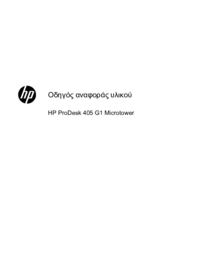



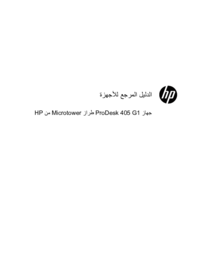












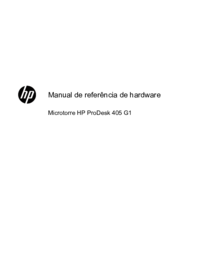


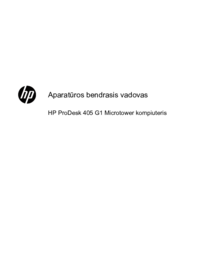





 (51 pages)
(51 pages)
 (89 pages)
(89 pages) (121 pages)
(121 pages) (46 pages)
(46 pages) (19 pages)
(19 pages) (30 pages)
(30 pages) (52 pages)
(52 pages) (49 pages)
(49 pages) (14 pages)
(14 pages) (25 pages)
(25 pages) (60 pages)
(60 pages)







Commentaires sur ces manuels